Par TechnicienÉcrivain
Comment afficher un mot de passe Facebook caché sur votre navigateur: - Donc, votre ami veut utiliser votre ordinateur pour se connecter à son Gmail ou alors Facebook. Oui, bien sûr, aucun problème. Mais que diriez-vous d'un petit hack ici? Et si vous voyiez son mot de passe au fur et à mesure qu'il le tapait? Vous pourriez argumenter avec moi que les mots de passe ne peuvent pas être vus car ils sont toujours entrés dans un format caché. La plupart du temps, lorsque les gens saisissent leur identifiant de messagerie, ils le saisissent en regardant leur clavier et ne le vérifient qu'une fois qu'ils l'ont complètement saisi. Le prochain tour est celui du mot de passe; comme la façon dont les gens entrent leurs identifiants de messagerie, ils ne regardent que le clavier tout en tapant leur mot de passe et ne recherchent qu'une fois qu'ils ont complètement terminé. Donc, si vous pouvez trouver un moyen de changer le format caché dans lequel les mots de passe sont saisis au format visible, vous pouvez facilement afficher les mots de passe au fur et à mesure de leur saisie. Lisez la suite pour apprendre à pirater cette astuce simple.
Voir également :Comment pirater le compte Facebook de vos amis
ÉTAPE 1
- Ouvert Facebook sur votre navigateur Internet. Comme d'habitude, entrez vos identifiants de connexion.
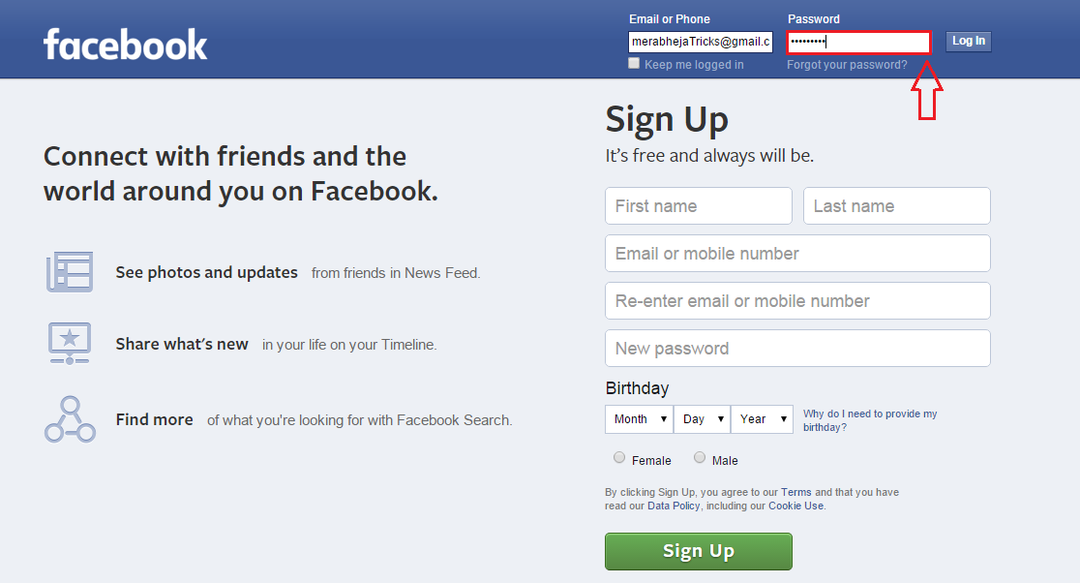
ÉTAPE 2
- Après avoir entré le mot de passe, faites un clic droit sur le champ du mot de passe et dans le menu qui se développe, cliquez sur l'option nommée Inspecter l'élément.
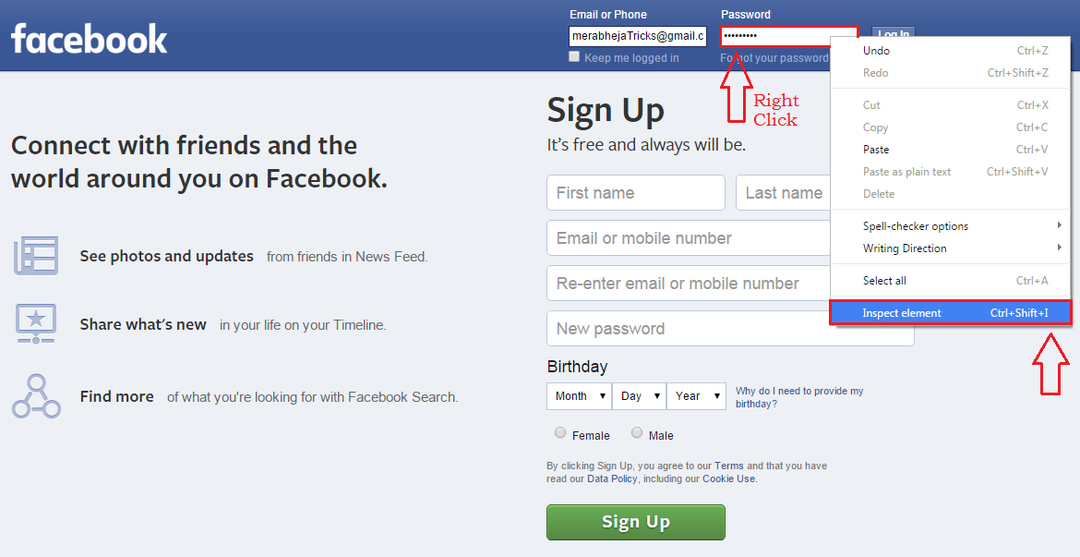
ÉTAPE 3
- Une nouvelle fenêtre s'ouvrira en bas de votre navigateur. Ce sont les outils de développement. Une entrée sera mise en surbrillance comme indiqué dans la capture d'écran suivante. Il dit que le type d'entrée est le mot de passe.
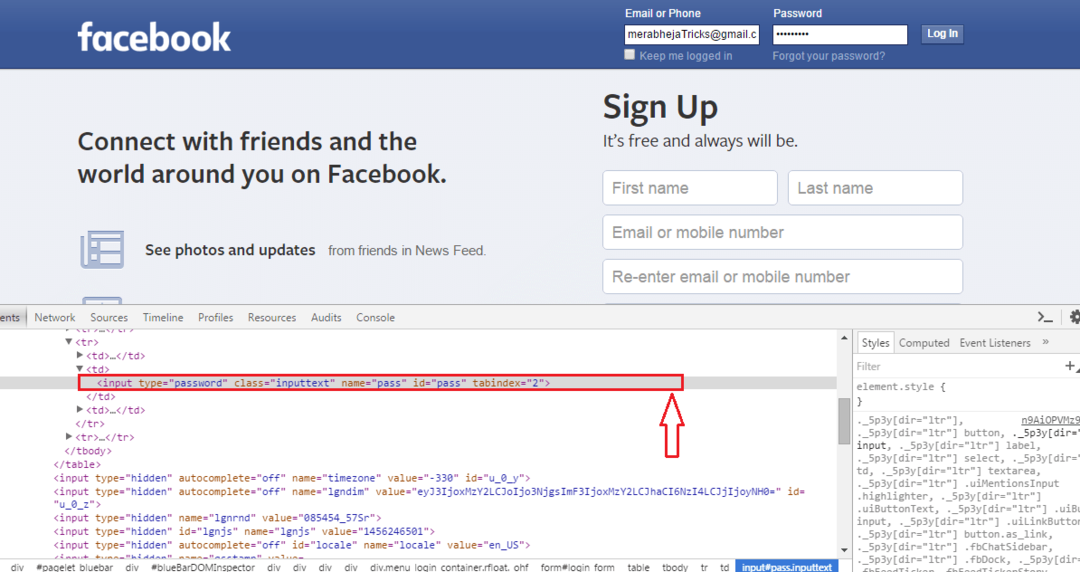
ÉTAPE 4
- Cliquez simplement sur le mot le mot de passe. Cela vous permettra de modifier la valeur de taper attribut. Changer la valeur de type de le mot de passe à texte. Si vous avez des doutes sur la façon de procéder, veuillez prendre la capture d'écran suivante comme référence.
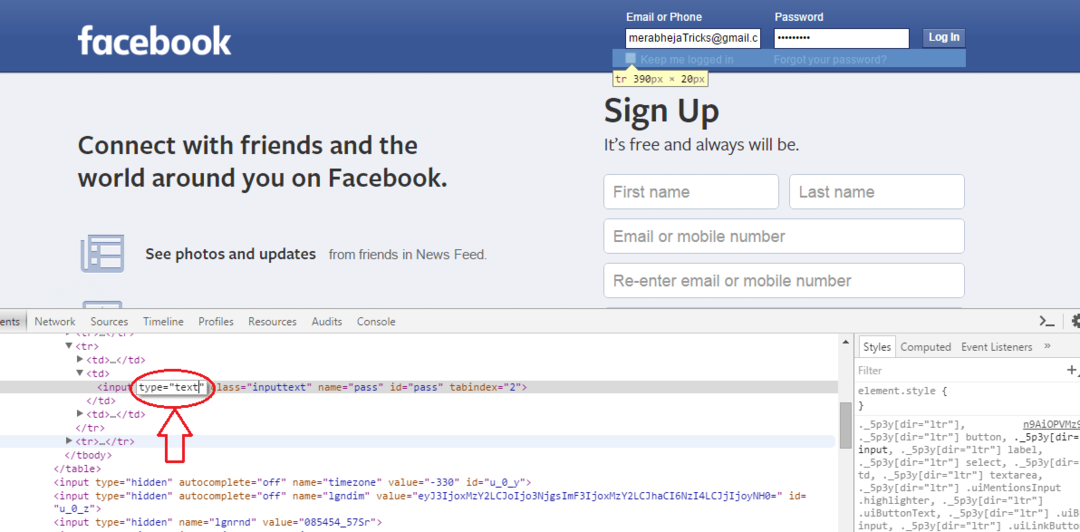
ÉTAPE 5
- Après avoir modifié le type d'entrée valeur à texte, regardez le champ de mot de passe en haut de votre page Web. Vous pouvez maintenant voir que votre mot de passe n'est plus caché et peut être lu parfaitement par n'importe qui.
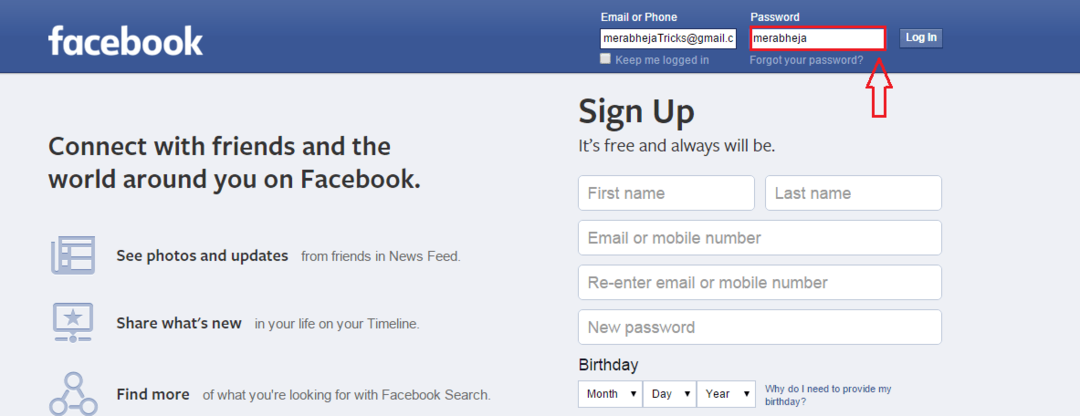
ÉTAPE 6
- Pas encore fini. Tant que vous n'actualisez pas votre page Web, cet effet dure. Vous pouvez saisir n'importe quoi dans le champ de votre mot de passe pour vérifier si les lettres saisies sont au format mot de passe ou au format texte.
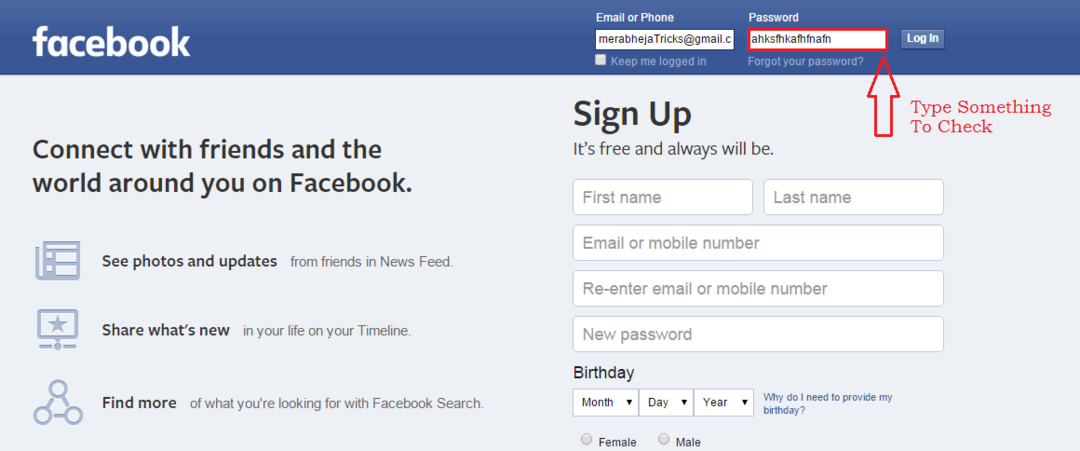
Cette astuce ne se limite pas à Facebook seule. Vous pouvez essayer la même chose avec n'importe quelle page Web. Qu'est-ce que tu attends? Demandez à votre ami d'entrer son mot de passe et de le pirater avant qu'il ne le sache. Essayez cette astuce aujourd'hui même. J'espère que vous avez trouvé l'article utile.
Remarque spéciale: si votre ami vous frappe après que vous lui ayez fait cette farce, merabheja n'est pas responsable. Oui, je plaisante.
![Facebook Gameroom ne fonctionne pas sous Windows 10 [GUIDE COMPLET]](/f/dd5ab366590e363edee8b7486dcf0c85.jpg?width=300&height=460)

